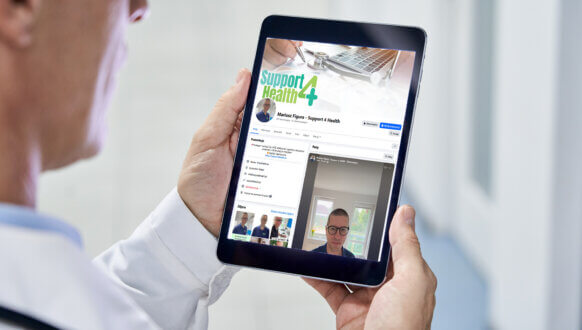Jak wprowadzić oznaczenia Pacjentów w drEryk Gabinet – instrukcja krok po kroku
Drodzy Użytkownicy! Informujemy, że w aplikacji drEryk Gabinet jak wprowadzić oznaczenia Pacjentów w drEryk Gabinet. Nie wiesz w jaki sposób to zrobić? Zapraszamy do zapoznania się z instrukcją!
Dzięki funkcjonalności masz możliwość wprowadzenia oznaczeń za pomocą kolorów Pacjentów wybraną kategorią (np. Pacjent spóźnia się, Pacjent nie przychodzi na wizyty itd.). Dzięki temu rozwiązaniu masz możliwość sprawnego zarządzania listą Pacjentów.
Informacje o oznaczeniu wybranej osoby wyświetlają się w wyszukiwarce Pacjentów, na liście zarejestrowanych Pacjentów oraz w kartotece Pacjenta.
W celu uruchomienia funkcjonalności należy wykonać następujące kroki:
- Stworzyć słownik oznaczeń, w którym wprowadzimy kategorię Pacjenta wraz z oznaczeniem koloru.
Z poziomu Kierownika Medycznego wybieramy System/Ustawienia/Słowniki:
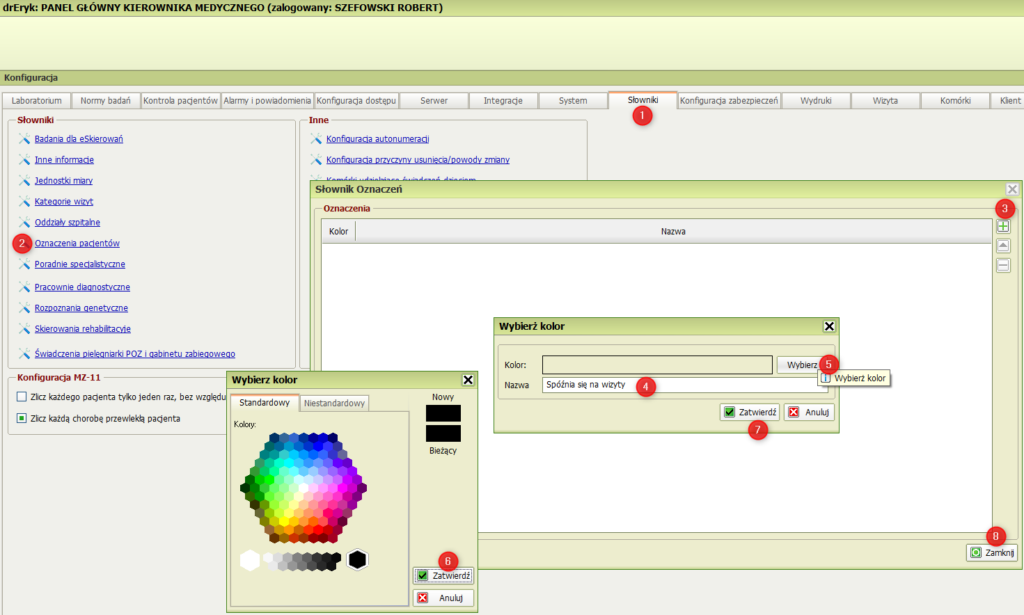
2. Nadać uprawnienia do korzystania poszczególnym Użytkownikom.
Z głównego Panelu Kierownika Medycznego wybieramy Pracownika, któremu chcemy nadać uprawnienia.
Kolejno wybieramy „Edytuj” i w zakładce „Dane pracownika” zaznaczamy „Zezwól na wprowadzanie oznaczeń pacjentów„
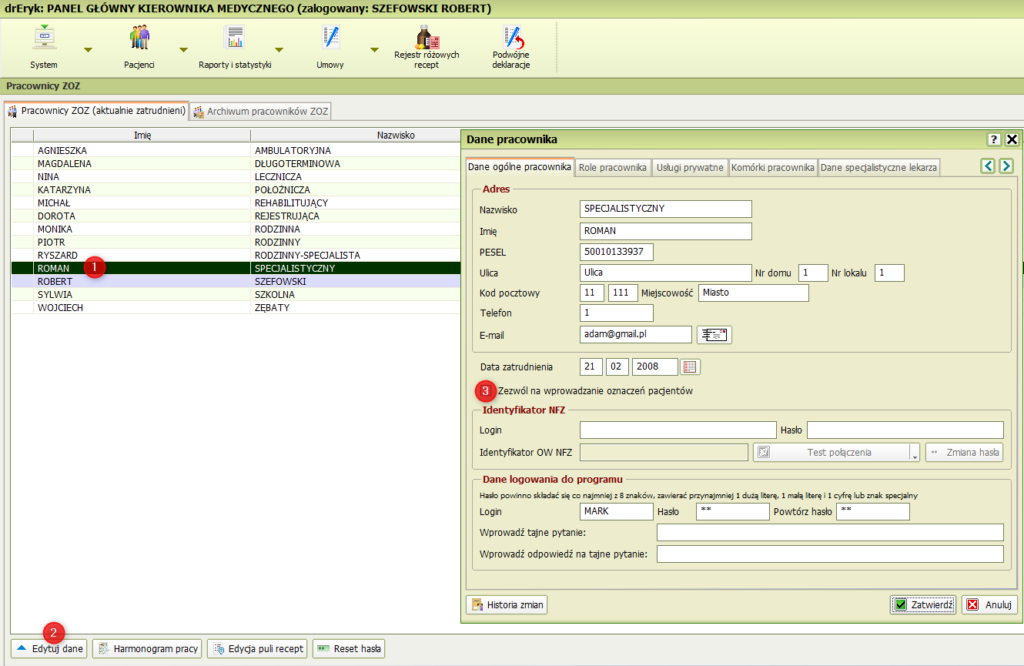
3. Przypisać Pacjentowi wybrane oznaczenie w kartotece.
Wyszukujemy Pacjenta i wchodzimy do zakładki Dane osobowe. W oknie wybieramy oznaczenie Pacjenta (wcześniej zdefiniowane przez Kierownika Medycznego w Słownikach).
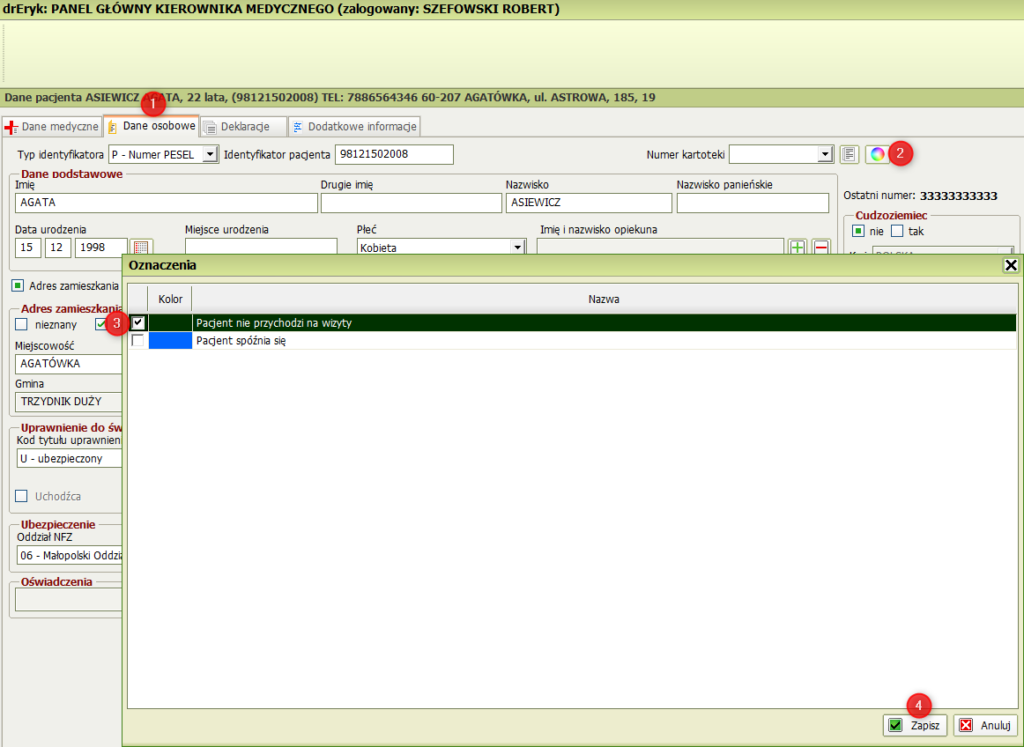
Wsparcie Techniczne drEryk Gabinet radzi!
Zespół Wsparcia Technicznego drEryk Gabinet to Zespół profesjonalistów, którzy chętnie pomogą Ci w rozwiązaniu wszystkich problemów i wątpliwości. Jeśli podczas konfigurowania opisanej funkcjonalności napotkasz trudności – skontaktuj się z nami!
Infolinia: (+48) 12 380 08 84
E-mail: wsparciegabinet@dreryk.pl
Zachęcamy również do zapisania się na nasz Newsletter oraz do uważnego śledzenia profili drEryk w mediach społecznościowych! Dzięki temu nie ominą Cię żadne nowości i informacje o najnowszych zmianach i usprawnieniach naszego oprogramowania!